Nosso celular está cheio de arquivos confidenciais. É por isso que às vezes é necessário ocultar o conteúdo, seja na forma de fotos, vídeos ou alguns aplicativos. Muitos fabricantes integram soluções padrão para nos ajudar nessa tarefa, como é o caso do Pasta Segura, disponível em Samsung Galaxy.
Esta Uma interface do usuário O software cria um espaço privado e criptografado nos telefones Galaxy, pois fazem parte da plataforma de segurança Samsung Knox. Os aplicativos e dados transferidos para esta ferramenta são armazenados de forma segura e separada no dispositivo. Esse fornece uma camada adicional de segurança e privacidade para melhor protegê-los de ataques maliciosos ou de pessoas que possam ter acesso ao nosso dispositivo em determinados momentos.
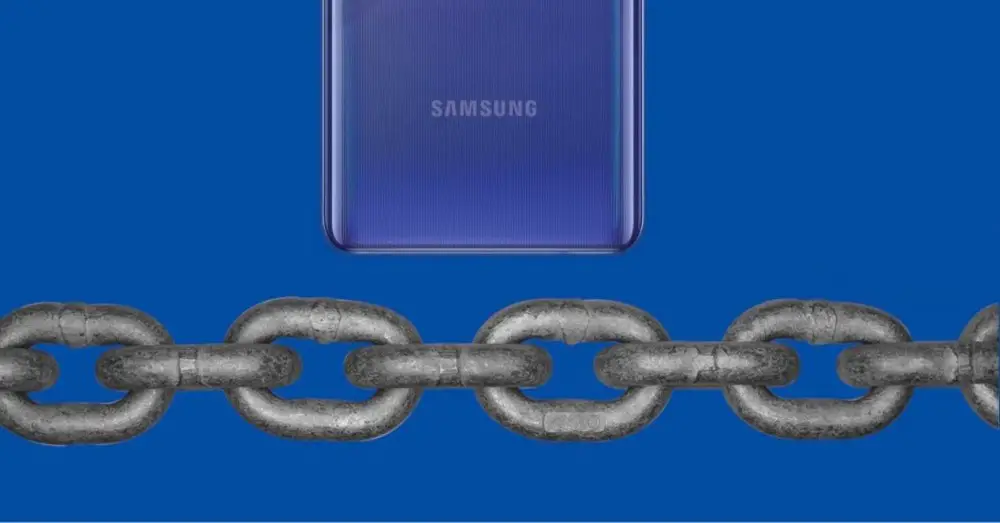
como usar
Para ativar a Pasta Segura na Samsung, teremos que deslizar um dedo para cima ou para baixo para acessar a tela Aplicativos. Uma vez dentro, entramos em Configurações e selecionamos Dados biométricos e segurança.
Então, teremos que tocar nessa ferramenta e clicar em Continuar. O próximo passo é para acessar nossa conta Samsung e insira o padrão ou pino de desbloqueio. Agora esta ferramenta de segurança One UI está pronta para uso.
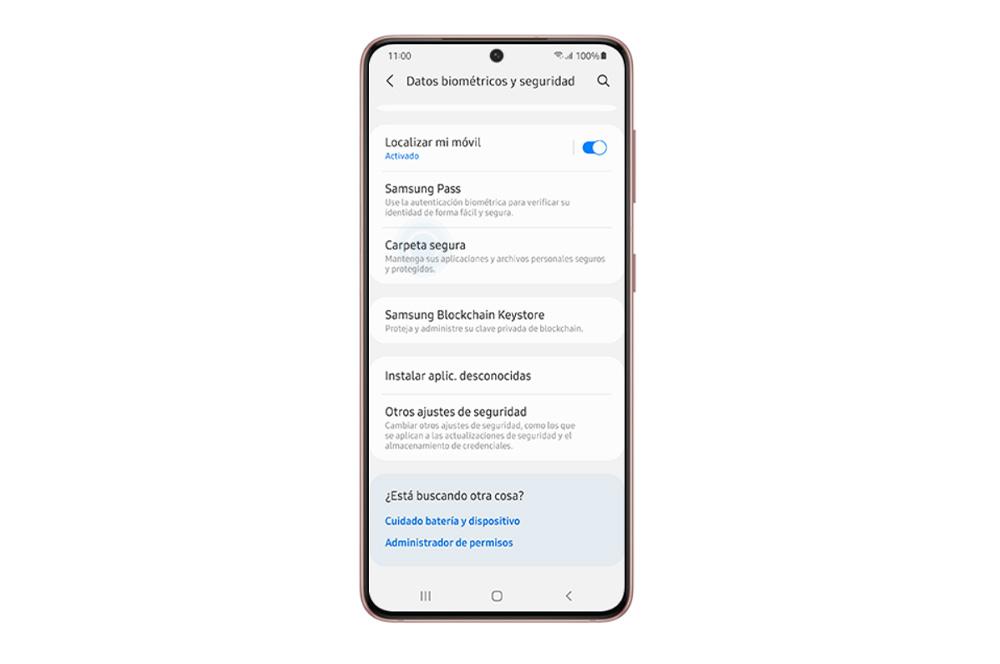
Além disso, antes de criá-lo completamente, devemos fazer login com nossa conta Samsung. Então, se você ainda não tem um, agora é a hora de se inscrever. Basicamente, porque sem ele você não poderá começar a usar esta ferramenta de segurança One UI.
Adicione o que quiser
O significado da Pasta Segura é poder adicionar arquivos, aplicativos, fotos ou vídeos. Tudo o que consideramos confidencial pode entrar aqui. Para fazer isso, será tão simples como inseri-lo e clicar na parte inferior onde diz 'Adicionar'. Agora o aplicativo nos dará a opção de selecionar entre arquivos ou aplicativos.
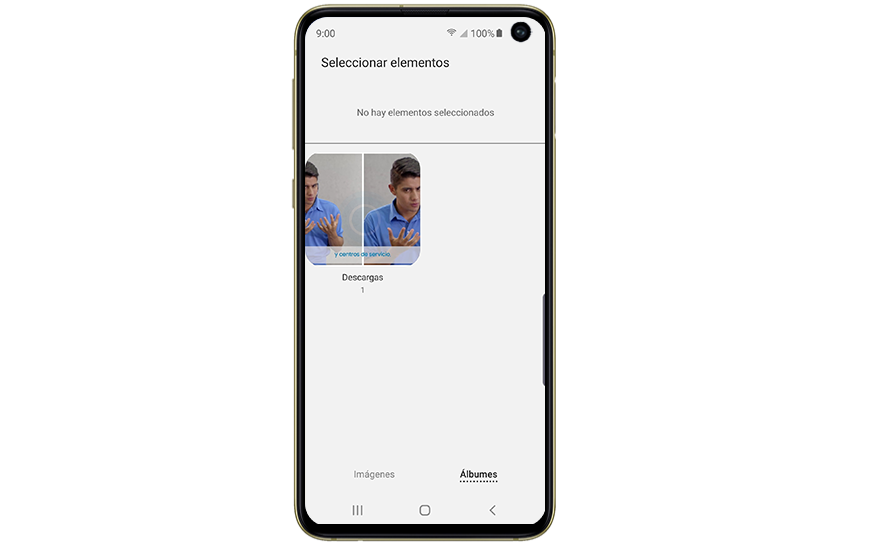
Se selecionarmos a primeira opção, navegaremos pelos arquivos do sistema para poder selecionar fotos da galeria, vídeos e outros arquivos . Ao marcar os aplicativos, podemos ver uma lista de todos os instalados no sistema para protegê-los com segurança.
Desta forma, poderemos para ocultar as fotos e vídeos de um celular Samsung facilmente e sem que ninguém perceba.
Ativar bloqueio automático
Para ter mais segurança nesta ferramenta, é conveniente ativar o bloqueio automático da Pasta Segura. Desta forma, podemos determinar um intervalo de tempo para que a Pasta seja bloqueada automaticamente.
Assim, podemos selecionar entre 'Imediatamente' e tempos entre 5, 10 e 30 minutos. Além disso, podemos marcar que a Pasta Segura está bloqueada quando o telefone é reiniciado.
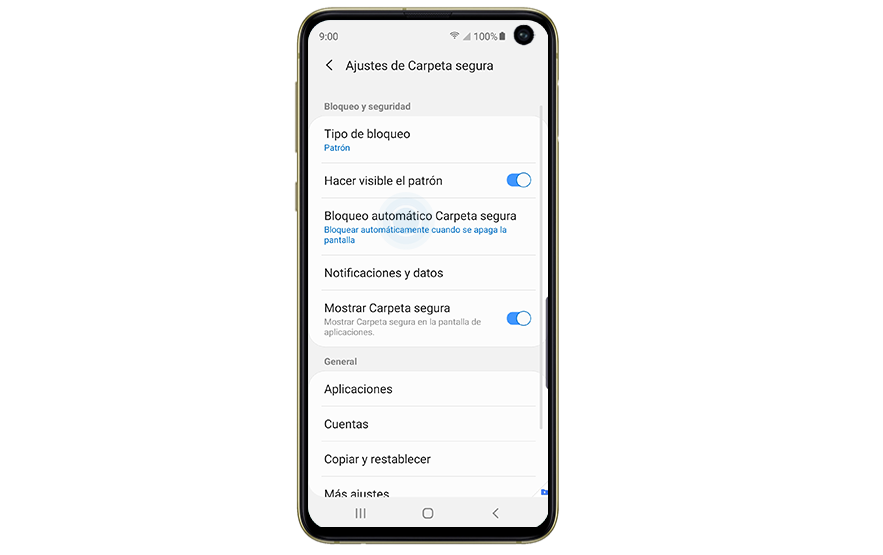
Para ativar a função e uma vez dentro da configuração desta ferramenta, tocamos nos três pontos na parte superior e entramos em Configurações. Em seguida, toque em Secure Folder Auto-Lock e selecione uma das opções mencionadas acima.
Ocultar pasta segura
Como estamos envolvidos na farinha de privacidade, nada como ocultar a Pasta Segura assim que tenha todo o conteúdo em um local seguro . Isso impedirá que ele seja visualizado por terceiros, mesmo que esteja protegido por senha. Para isso, entramos nas Configurações deste software e tocamos na opção Mostrar. Em seguida, tocamos em Ocultar e a ferramenta desaparecerá da tela inicial e dos aplicativos.
Para entrar novamente nesta ferramenta, devemos ir para Configurações> Dados biométricos e segurança> Pasta segura.
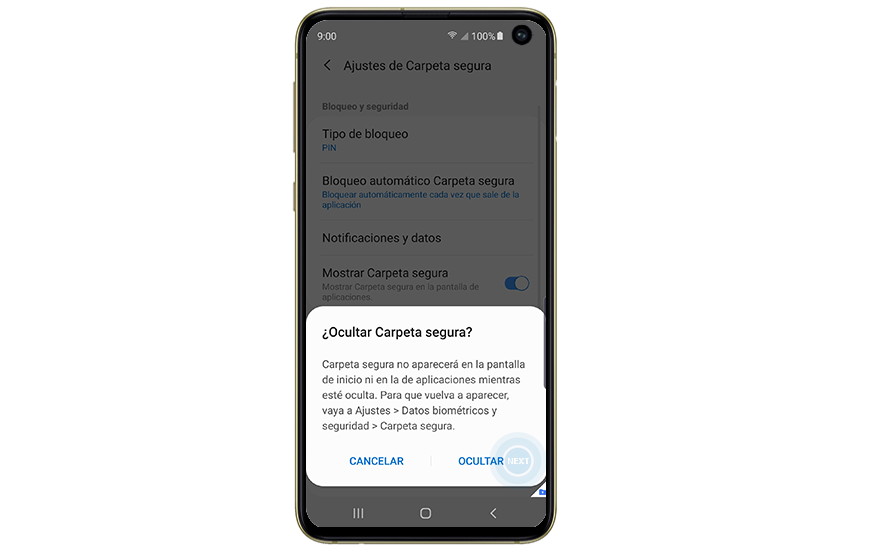
Faça um backup
Nem você pode esquecer de ter um backup de todo o conteúdo armazenado na Pasta Segura. Para fazer um backup, entramos na ferramenta e clicamos nos três pontos na parte superior para acessar as Configurações.
Uma vez dentro, tocamos em Copiar e restaurar e entrar com nossa conta Samsung. Então tocamos em backup Dados da Pasta Segura e verifique as categorias. Por fim, clicamos em Backup e aguardamos a conclusão do processo.
Desligue quando quiser
Assim como ativá-lo em um Samsung Galaxy é realmente rápido e fácil, o mesmo acontece quando queremos desativá-lo no dispositivo da empresa sul-coreana. Para conseguir isso, teremos que voltar ao aplicativo Configurações> toque na seção Dados biométricos e segurança> Pasta segura> Mais configurações> clique em Desinstalar .
Nesse momento, o smartphone nos perguntará se realmente queremos fazê-lo. Além disso, esclarece que podemos remover os arquivos antes de desinstalar. E muito importante, tome cuidado para não desligar o terminal. Depois, confirme a ação e aguarde a desativação do Samsung.
Configure o aplicativo
Não só nos ajudará a ocultar as fotos em um celular Samsung Galaxy , além dos aplicativos ou arquivos, mas também poderemos modificar diferentes elementos, como o método de desbloqueio ou o próprio ícone que veremos continuamente neste aplicativo One UI nativo.
Personalize seu ícone
Se estamos cansados de ver sempre o mesmo ícone deste app nativo, não se preocupe, pois Uma interface do usuário nos permitirá mudar o estilo a qualquer momento. Para fazer isso, devemos primeiro acessar este aplicativo, inserir o código ou método de desbloqueio, tocar nos três pontos e, por fim, clicar em personalizar .
Uma vez dentro, podemos alterar o nome, embora o mais importante seja selecionar um ícone personalizado. Quando escolhermos um, clicaremos em Aplicar.
Coloque outro método de bloqueio
Assim como no início, quando ativamos o Samsung Secure Folder , podemos escolher o método de desbloqueio, também podemos alterá-lo mais tarde sempre que quisermos. Só precisamos entrar no aplicativo> Configurações> Tipo de bloqueio. Selecione o que você mais gosta naquele momento e pronto, você já o alterou no seu telefone com o One UI.
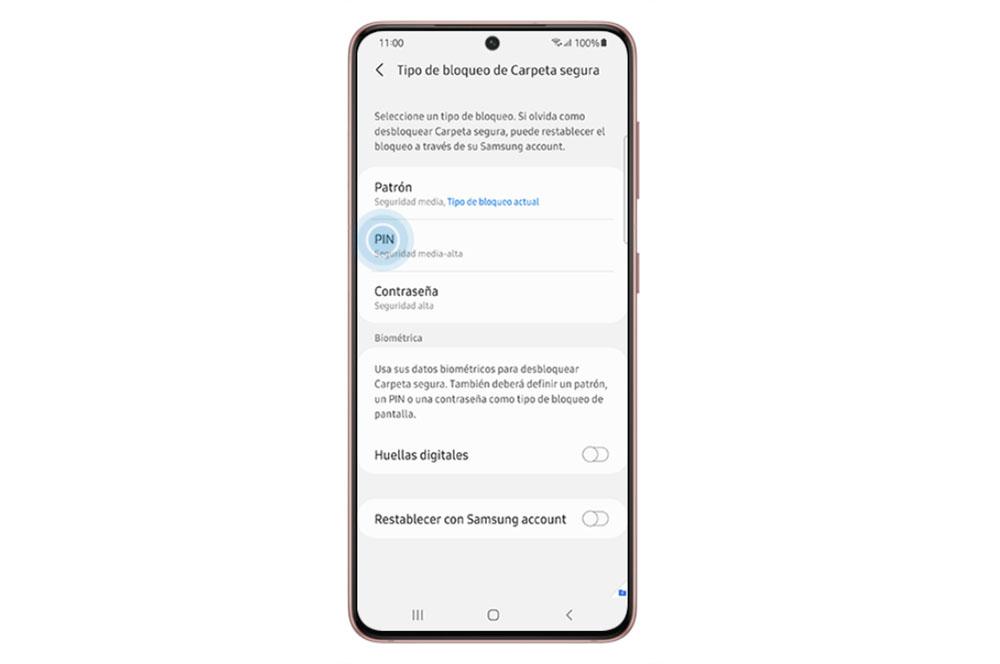
Baixe um aplicativo dentro da pasta
Não só podemos incluir os aplicativos que instalamos no dispositivo da empresa sul-coreana, mas também oferece a opção de baixar aplicativos diretamente do Play Store or Loja Galaxy .
Primeiro, devemos entrar nesta ferramenta> Adicionar (+ ícone)> selecione a loja de aplicativos da qual você deseja baixe o aplicativo > clique em Instalar, e pronto, você o terá dentro da própria pasta.
